با چند ترفند بی نظیر می توانید سرعت اینترنت خود را بالا ببرید
در این مقاله بهترین و اساسیترین روشهایی که به کمک آن میتوانید از حداکثر پهنای باند اقتصاصیافته به خودتان استفاده کنید، آورده شده است.
در این مقاله بهترین و اساسیترین روشهایی که به کمک آن میتوانید از حداکثر پهنای باند اقتصاصیافته به خودتان استفاده کنید، آورده شده است.
-
کاهش مصرف اینترنت اپلیکیشن ها در پس زمینه
-
بررسی افراد متصل به اینترنت شما با استفاده از نرم افزار NetCut
-
غیرفعال کردن آپدیت خودکار برنامه ها
-
استفاده از امکان ذخیره داده (Data Saver)
-
استفاده از برنامه Net Optimizer در موبایل
-
مدیریت برنامه های متصل به اینترت در ویندوز با برنامه DUmeter
-
آموزش بالا بردن سرعت اینترنت همراه اول و ایرانسل
کاهش مصرف اینترنت اپلیکیشن ها در پس زمینه
یکی از روشهایی که به وسیله آن میتوانید مصرف اینترنتتان را کنترل کنید، مدیریت مصرف اینترنت اپلیکیشن ها در پس زمینه است. اعلاهایی که از طرف برنامهها دریافت میکنید نشانگر استفاده آنها از اینترنت در بکگراند است. اگر در تعجب هستید که چرا حجم اینترنت زود تمام میشود، بهتر است برای کاهش مصرف اینترنت اپلیکیشن ها در پس زمینه مراحل زیر را دنبال کنید:
- از تنظیمات به Apps بروید.
- یکی از برنامههایی را که نمیخواهید دیگر در پسزمینه از اینترنت مصرف کند را لمس کنید.
- روی Mobile Data بزنید.
- گرینه Background Data را خاموش کنید.
- این کار را برای تمام برنامههای ممکن انجام دهید.
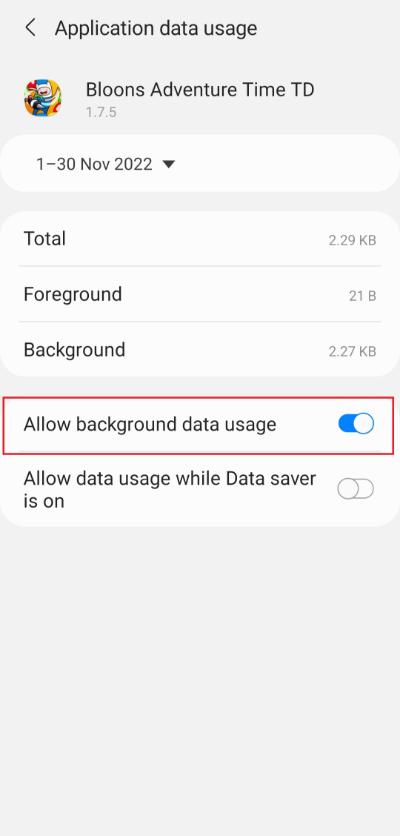
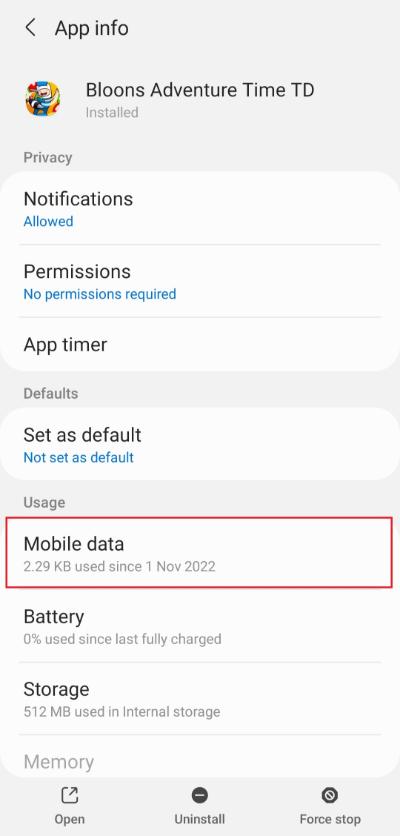
بررسی افراد متصل به اینترنت شما با استفاده از نرم افزار NetCut
در بسیاری از موارد ما اتصال اینترنتیمان را با دیگران شریک هستیم. مشکل این است که گاهی اوقات شخصی با احتکار پهنای باند مانع از استفاده عادلانه سایر کاربران از شبکه میشود. این مورد در هنگام استفاده از برنامههای P2P یا دانلود فایلهای حجیم بسیار رایج است. با استفاده از NetCut نه تنها میتوانیم دسترسی یا عدم دسترسی به اینترنت را تعیین کنیم، بلکه میتوانیم پهنای باند را نیز کنترل کنیم.
NetCut یک ابزار شبکه است که به کمک آن میتوان متوجه شد چه کسی به شبکه ما متصل شده است و از آن استفاده میکند. با NetCut میتوان از اطلاعاتی در مورد دستگاههای متصل مثل IP، نام دستگاه و آدرس MAC آنها مطلع شد. این برنامه بر اساس پروتکل ARP به افراد در مدیریت شبکهشان یاری میرساند تا بتوان وظایف مختلفی مانند فهرست جدول IP-MAC را در چند ثانیه اجرا کرده و اتصال هر دستگاه موجود در شبکه محلی را مدیریت کنید. نت کات این قابلیت را دارد که از کاربران در برابر حملات ARP Spoofing محافظت کند.
- پس از دانلود برنامه NetCut، آن را نصب و اجرا کنید.
- اولین کاری که برای شروع باید انجام دهید این است که روی Defend off کلیک کنید. در سمت چپ یک سری آیکون وجود دارد که آنها را توضیح دادهایم:
- آیکن قفل : امکان اتصال به وای فای را قطع و وصل کنید. قفل کردن اجازه دسترسی به شبکه را سلب میکند و Unlock اجازه اتصال میدهد.
- آیکن سهوایفای : اجازه قطع Wi-Fi، از سرگیری مجدد آن و تنظیم پهنای باند کل شبکه را میدهد.
- آیکن ریفرش : ریفرش کردن فهرست دستگاههای متصل و پیدا کردن موارد جدید.
- آیکن ذرهبین : برای جستجوی یک دستگاه خاص میتوانید آن را با نام، سازنده، IP و آدرس MAC سرچ کنید.
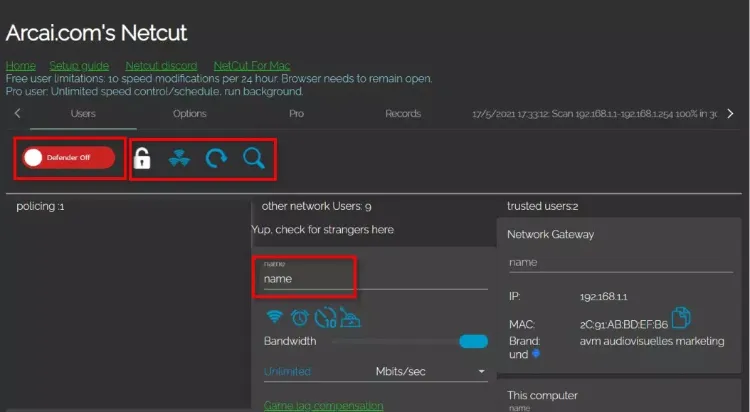 محیط NetCut
محیط NetCut
- پس از یافتن دستگاهها اگر روی کادر بالای هر دستگاه کلیک کنید، میتوانید یک نام برای تجهیزات شبکه تعیین کنید. بنابراین، دفعه بعد که برنامه شروع میشود، میتوانید از موتور جستجو برای اعمال یک عمل بر روی آن دستگاه استفاده کنید. اگر دستگاهها را به خوبی نامگذاری کنید، میتوانید جستجوی متجاوزان را تسهیل کرده و اقدامات فوری را روی آنها اعمال کنید.
غیرفعال کردن آپدیت خودکار برنامه ها
اگر آپدیت برنامهها بهگونهای تنظیم شده باشد که بهطور خودکار انجام شود، حتی اپهایی که بهندرت از آنها استفاده میکنید و نیازی بهشان نیست، همیشه بهروز هستند. یک روش برای کاهش مصرف اینترنت و اختصاص پهنای باند به فعالیتهایی که از آنها آگاه هستید، غیرفعال کردن آپدیت خودکار برنامه ها است. اینکار در آیفون و اندروید به شکل زیر قابل انجام است:
غیرفعال کردن آپدیت خودکار برنامه ها در آیفون
- به اپ Setting بروید.
- روی App Store ضربه بزنید.
- App Updates را خاموش کنید.
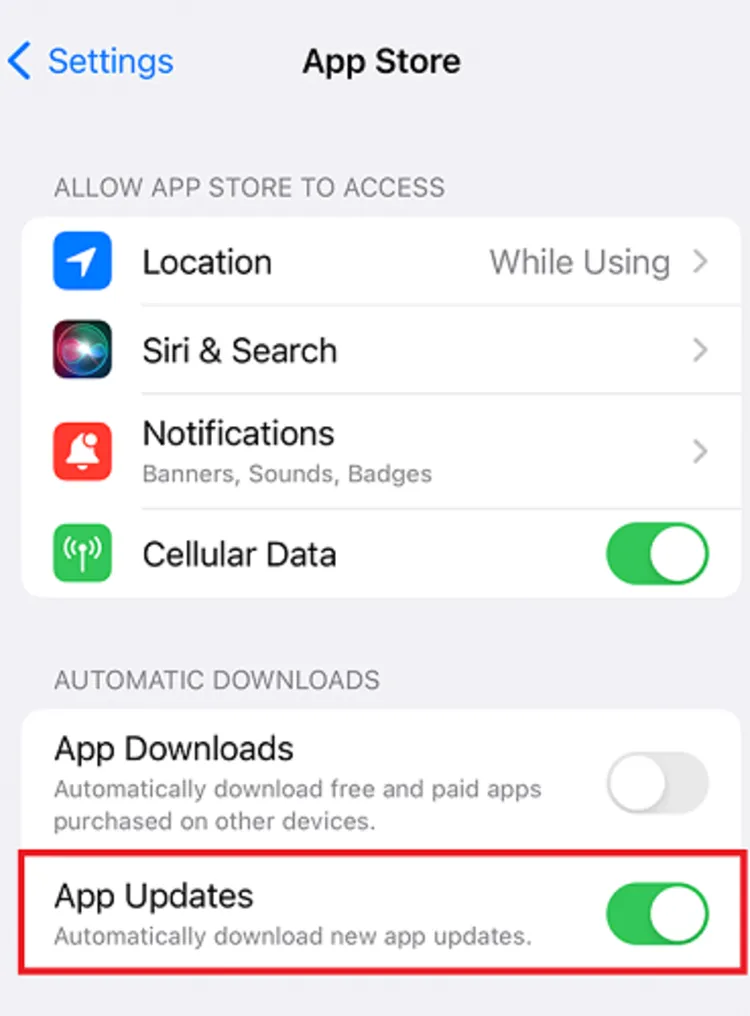
وقتی این کار را انجام دهید، هر زمان که بهروزرسانی یکی از برنامههایتان منتشر شود، از اپ استور اعلان دریافت خواهید کرد.
غیرفعال کردن آپدیت خودکار برنامه ها در اندروید
- پلی استور را باز کنید و روی عکس پروفایلتان ضربه بزنید.
- به Settings بروید.
- Network preferences را انتخاب کنید و به Auto-update apps بروید.
- Don't auto-update apps را انتخاب کنید و روی DONE ضربه بزنید.

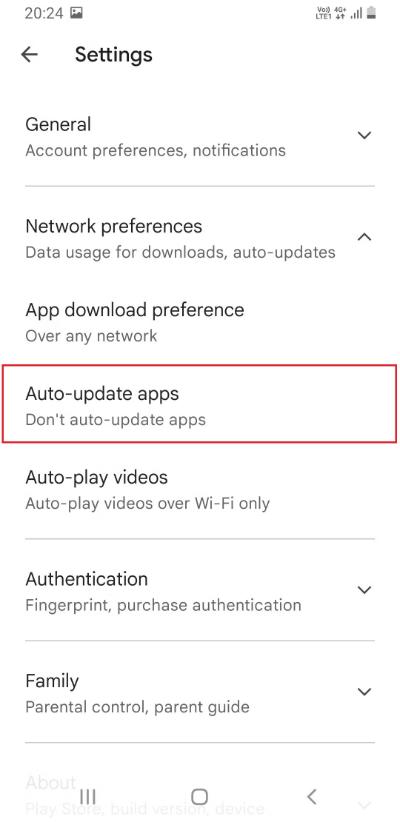
استفاده از امکان ذخیره داده (Data Saver)
Data Saver در تلفنهای اندروید، میزان دادهای را که برنامههای شما میتوانند در پسزمینه استفاده کنند، محدود میکند. وقتی Data Saver روشن است، اگر برنامهای در پسزمینه اجرا شود، نمیتواند به اینترنت وصل شود. این بدان معناست که آن برنامه بهروزرسانیها را دریافت نمیکند و برایتان اعلان ارسال نمیکند. بهروزرسانی کمتر برنامهها در پسزمینه به معنای مصرف انرژی کمتر است که باعث میشود باتری تلفن شما هم بیشتر دوام بیاورد.
برای فعال کردن آن مراحل زیر را دنبال کنید:
- به تنظیمات رفته و وارد Connections شوید.
- Data Usage را باز کنید و روی Data Saver بزنید و آن را فعال کنید.
همچنین میتوانید Data Saver را در تنظیمات جستجو کنید و آن را فعال کنید.
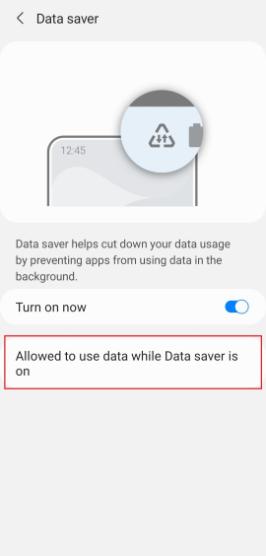
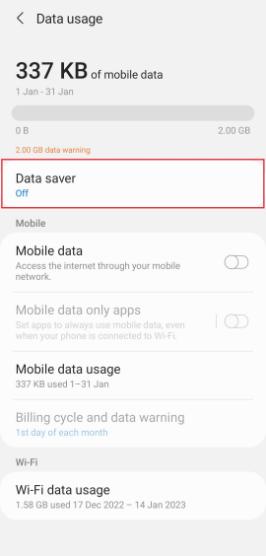
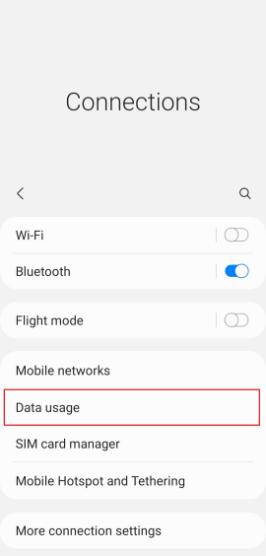
- اگر نیاز دارید که برنامههایی با وجود روشن بودن Data Saver به فعالیت و استفاده از دیتا ادامه دهند، روی Allowed to Use Data While Data Saver is On بزنید و برنامهها را انتخاب کنید.
استفاده از برنامه Net Optimizer در موبایل
اگر یک اتصال اینترنت پرسرعت دارید اما سرعت مرور وب شما آن چیزی نیست که باید، ممکن است مشکل در DNS باشد. با بهینهسازی رکوردهای DNS دستگاه خود، میتوانید سریعترین مسیرها را برای ارسال و دریافت بستههای دادهتان در اینترنت بیابید. این کار سرعت دانلود/آپلود شما را افزایش نمی دهد، اما در برخی موارد میتواند باعث بهبود قابلتوجهی در زمان مرور وب شود.
سرور DNS پیشفرض شما مستقیماً بر سرعت اتصال شما به وبسایت تأثیر میگذارد. بنابراین انتخاب سریعترین سرور با توجه به موقعیت مکانیتان باعث سرعت بخشیدن به وبگردی شما میشود.
Net Optimizer با اتصال خودکار به سریعترین سرورهای DNS باعث بهبود اتصال شبکه میشود.
سریعترین سرور DNS بر اساس موقعیت مکانی و شبکه شما پیدا میشود تا بتوانید سرعت وبگردی را با زمان پاسخ سریعتر افزایش دهید و در بازیهای آنلاین برای تجربه بهتر بازی پینگ را کاهش دهید.
این ابزار برای دادههای تلفن همراه (3G/4G/5G) و اتصال WiFi کار میکند و از سرورهای مختلف DNS شامل (Cloudflare ،Level3 ،Verisign ،Google ،DNS Watch ،Comodo Secure OpenDNS ،SafeDNS ،OpenNIC ،FreeDNS ،Yandex DNS و موارد دیگر) پشتیبانی میکند.
- پس از نصب برنامه کافی است روی دکمه Activate بزنید تا فعال شود.
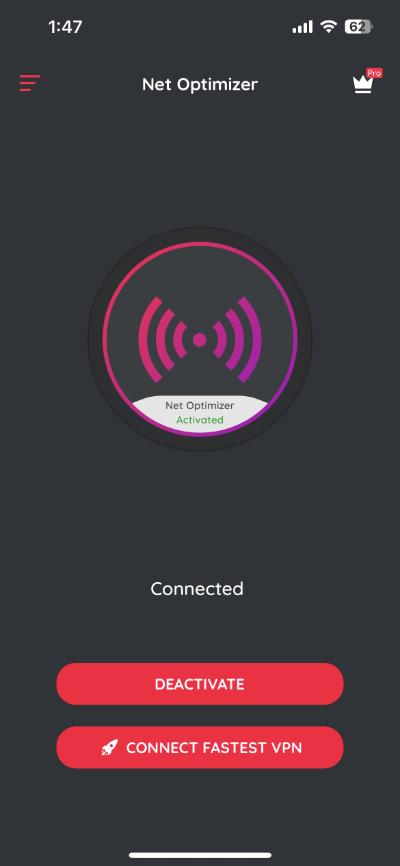
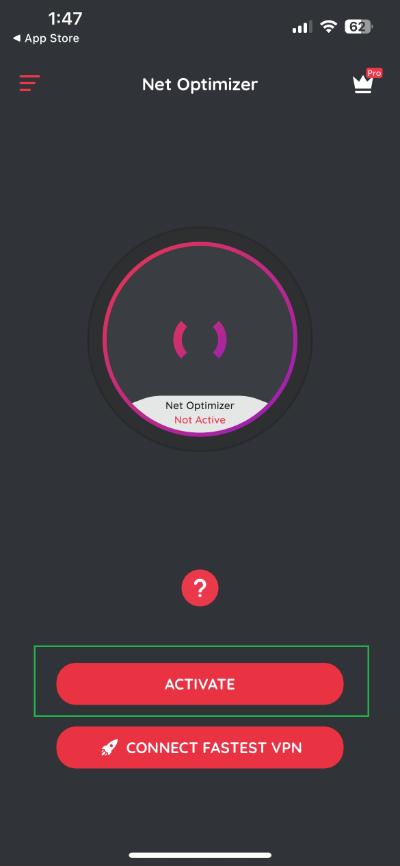
مدیریت برنامه های متصل به اینترت در ویندوز با برنامه DUmeter
گاهی اپلیکیشنهایی در ویندوزتان وجود دارند که بدون اطلاع شما وقتی به شبکه متصل هستید، شروع به فعالیت و مصرف اینترنت میکنند؛ شاید هم فراموش کرده باشید که کدام برنامهها این اجازه را دارند. اطلاع از این دسته برنامهها و درصورت نیاز قطع دسترسی آنها به شبکه ممکن است باعث شود سرعت اینترنتتان بالاتر رود و در حجم بسته اینترنتی شما صرفهجویی شود.
در کنار چندین قابلیت مدیریت شبکه، برای مشاهده برنامههای متصل به اینترنت در ویندوز میتوانید از برنامه DUmeter کمک بگیرید. برای این کار مراحل زیر را دنبال کنید:
- پس از نصب و راهاندازی برنامه DUmete برای استفاده از قابلیت مذکور، کافی است بر روی آیکن برنامه در قسمت تسکبار ویندوز (در سیستم تِرِی) راست کلیک کرده و گزینه View network connection را انتخاب کنید.
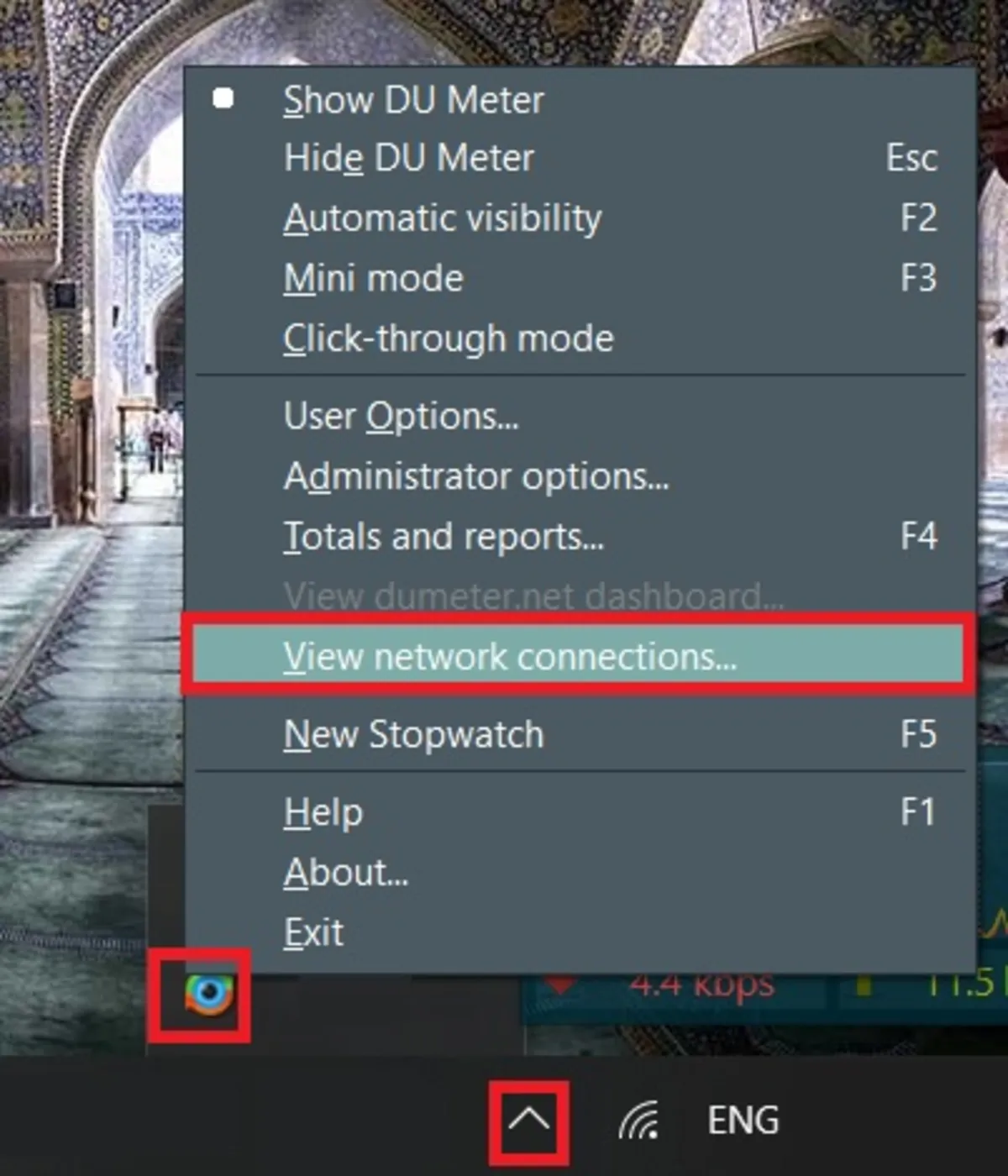
- بلافاصله پنجرهای با چهار تب ظاهر میشود. در تب Programs بهمرور برنامههای مصرفکننده اینترنت بهاضافه میزان داده مورداستفاده آنها در ویندوز به شما نشان داده میشود. برای تازهسازی فهرست روی Refresh کلیک کنید.
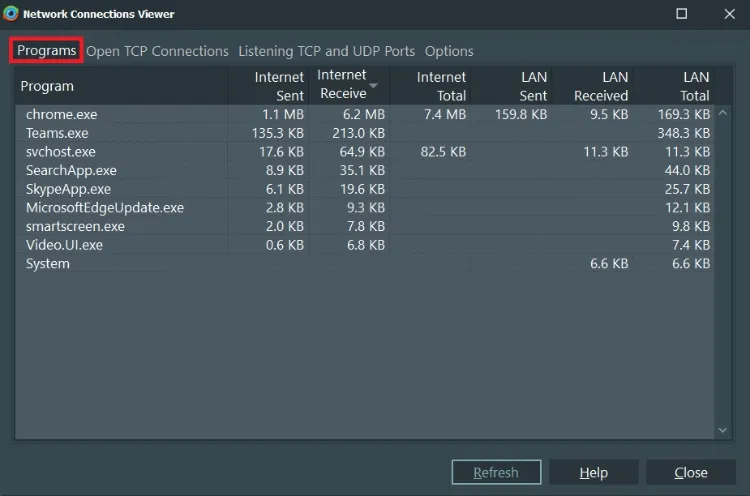
آموزش بالا بردن سرعت اینترنت همراه اول و ایرانسل
برای بالا بردن سرعت اینترنت همراه اول و ایرانسل میتوانید از تمام روشهای عنوانشده در این مقاله استفاده کنید. اما در ادامه به چند روش اختصاصی اشاره کردهایم.
ریست کردن تنظیمات شبکه
اگر تنظیمات شبکه به درستی انجام نشده است یا اینترنتتان کند و حتی قطع است میتوانید تنظیمات شبکه را ریست کرده و دوباره امتحان کنید.
برای ریست کردن تنظیمات شبکه در آیفون:
- به تنظیمات بروید.
- از General روی Transfer or Reset iPhone بزنید.
- در پایین روی Reset بزنید و Reset network setting را انتخاب کنید.
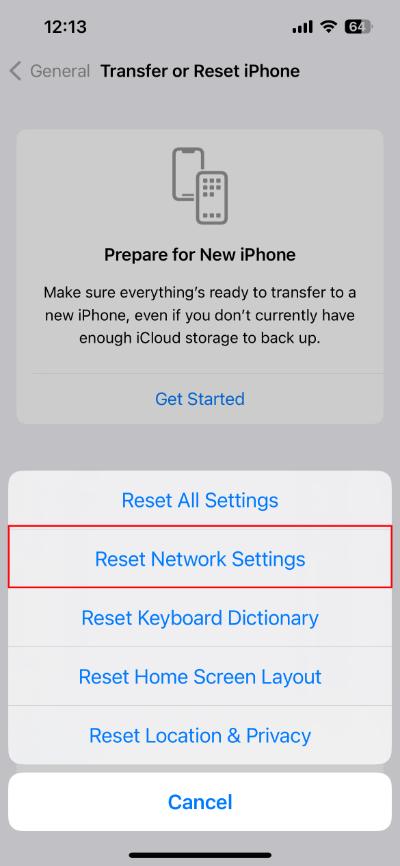
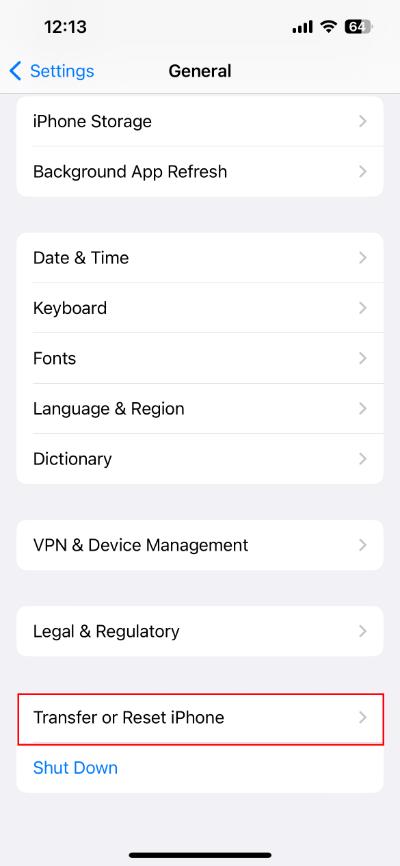
برای ریست کردن تنظیمات شبکه در اندروید:
- به تنظیمات بروید.
- وارد General management شوید.
- روی Reset بزنید و Reset Network Settings را انتخاب کنید.
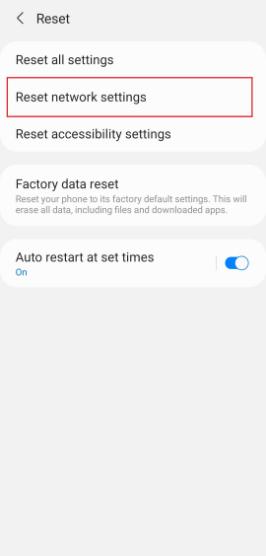
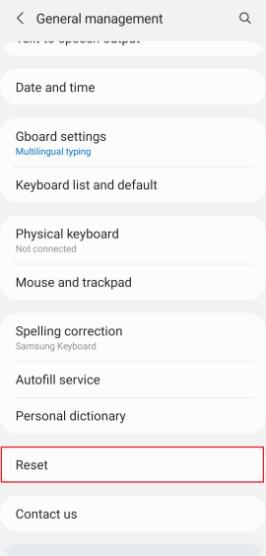
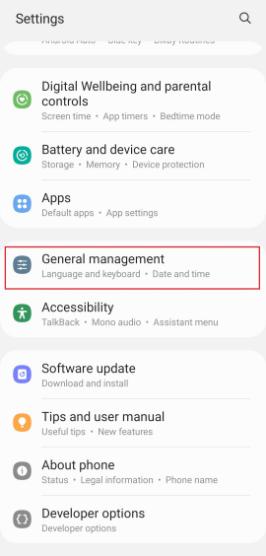
تغییر APN ایرانسل و همراه اول
APN یا نام نقطه دستیابی تنظیمات اولیه اینترنت گوشی همراه است که در ابتدای استفاده از سیمکارت بهطور خودکار برایتان ارسال میشود. APN مشخص میکند که برای دسترسی به اینترنت از طریق اپراتور موبایل باید از کدام گیت وی استفاده شود.
یکی از کارهایی که برای افزایش سرعت اتصال سلولی میتوانید انجام دهید، تغییر نام نقطه دستیابی است.
تغییر APN ایرانسل و همراه اول در آیفون
- از تنظیمات وارد Cellular شوید.
- روی Cellular data network ضربه بزنید.
- اگر اینترنتتان همراه اول است در بخش APN باید mtnirancell را وارد کنید.
- اگر اینترنتتان ایرانسل است در بخش APN باید mcinet را وارد کنید.
- برای ذخیره تغییرات از این صفحه خارج شوید.
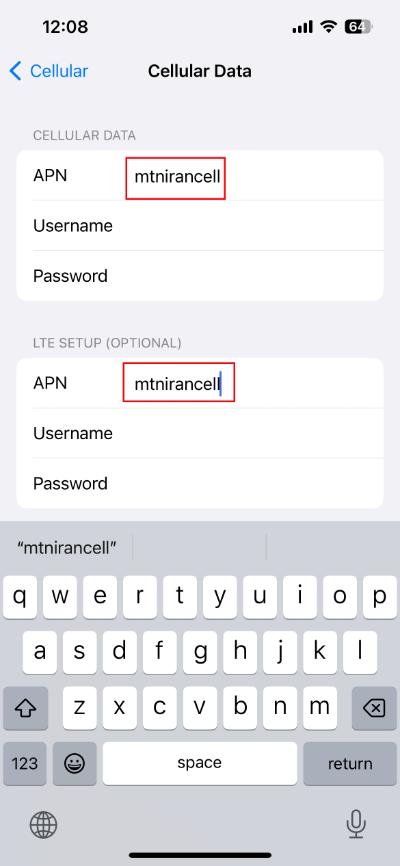
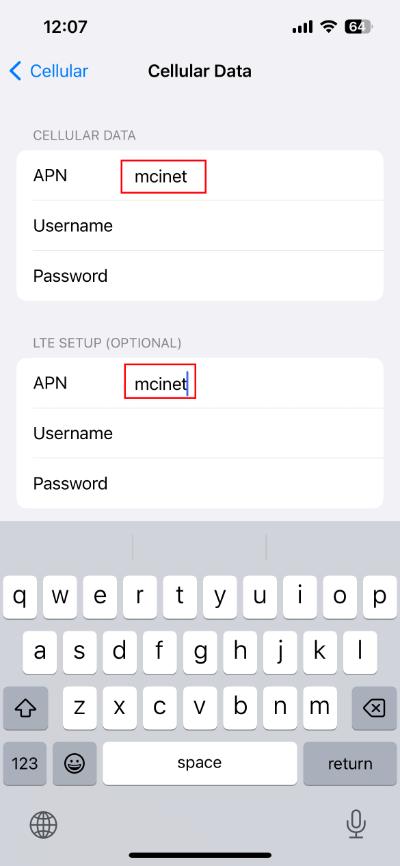
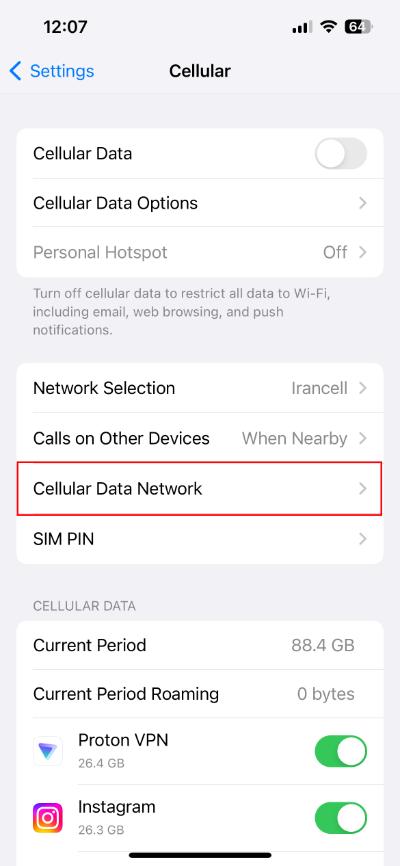
تغییر APN ایرانسل و همراه اول در اندروید
- از طریق تنظیمات گوشی به قسمت Connections یا Wireless & Network بروید.
- گزینه Mobile Network را انتخاب کنید.
- در قسمت Access Point Names روی Add بزنید.
- در قسمت Name یک نام دلخواه وارد کنید.
- اگر اینترنتتان همراه اول است در بخش APN باید mtnirancell را وارد کنید.
- اگر اینترنتتان ایرانسل است در بخش APN باید mcinet را وارد کنید.
- برای ذخیره روی آیکن سهنقطه زده و Save را انتخاب کنید.
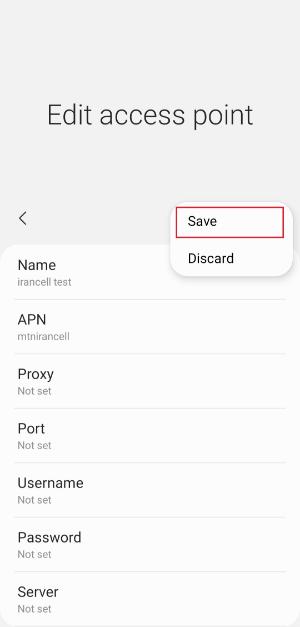
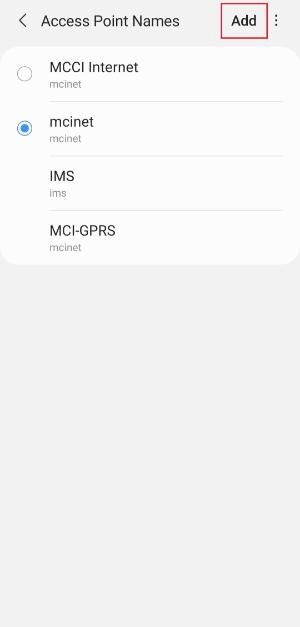
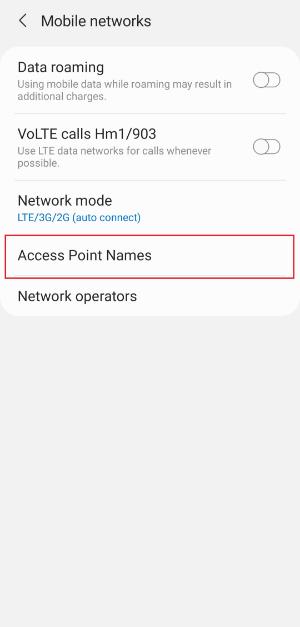
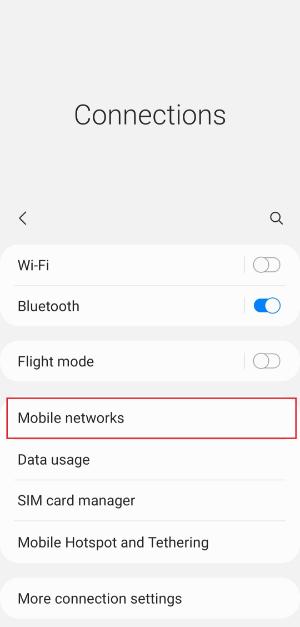
منبع : زومیت
